Payz(旧エコペイズ)の登録方法
この記事では、ペイズ(payz)、旧エコペイズの登録方法をご紹介します。
ペイズで登録後に必要な書類や、登録できない時の対処法まで記載しておりますのでご参考にしてください。
ペイズのアカウント作成・登録手順
まずは「payz(ペイズ)公式サイト」を開いてください。
1.アカウント登録情報の入力
まずは、アカウント作成に必要な登録情報を入力していきます。
以前は日本語画面で登録できましたが、英語表記のローマ字入力になりましたので注意してください。

2.登録情報の入力
続いて登録情報を入力していきます。この項目も基本はローマ字入力です。
ペイズでは登録後に本人確認書類を提出する必要がありますが、その際の身分証は日本で発行されたもので大丈夫です。

3.利用規約の確認と通知方法の設定
続いて、利用規約の確認と、ペイズからの通知方法を選択します。

4.国籍や就業状況の入力
最後に、登録者の国籍と就業状況を入力します。
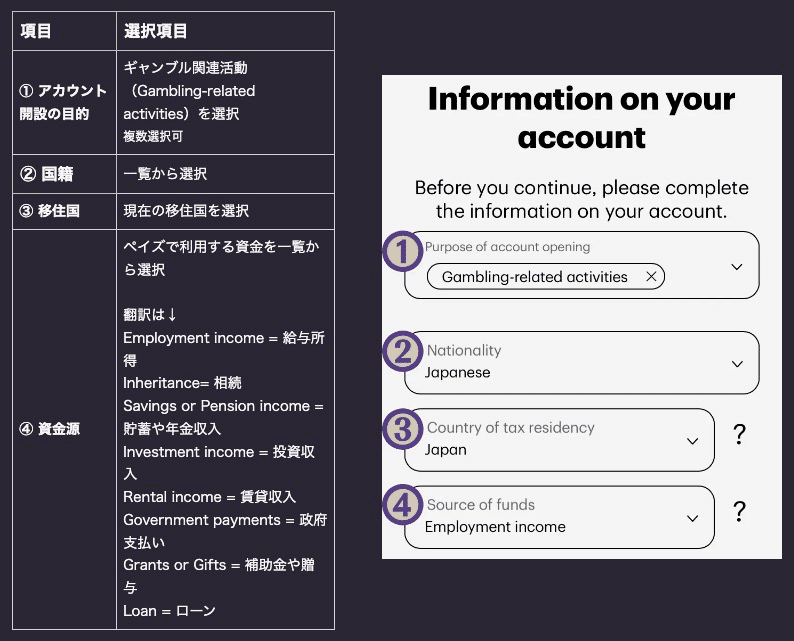

登録後に必要な手続き
ここからは、より安全にペイズを利用可能にするための二段階認証と、ペイズでの入金や出金を行う際に必須となる本人確認(KYC)について説明します。
二段階認証の設定
登録が完了すると、二段階認証の設定を求められます。セキュリティ面をより強化するために導入しましょう。(必須ではありません)

ecoAccountのセキュリティ強化画面で「 Request code 」を押す
ペイズで登録したアドレスにアクセスコードが届くので確認する
(迷惑メールボックスに届く可能性もあるのでそちらも確認)アクセスコードを入力して「 Submit 」を押す
二段階認証は「Google認証システム」「SMSまたは音声通話」のどちらかを選択できます。今回は「SMSまたは音声通話」の設定方法をご紹介します。

セキュリティ強化画面で「 SMS 」を選択
「 Request code 」を押す
電話番号にSMSが届くので番号を確認する
②の画面にコードを入力して、ペイズの二段階認証の設定が完了します。
本人確認書類の提出
ブックメーカーの決済方法としてペイズを利用したい場合、登録を行う以外にペイズへ必要書類を提出し、本人確認を完了させる必要があります。
本人確認をスムーズに終わらせるコツとしては、撮影する際に「書類の四隅がすべて画角に収まっていること」と「光の反射や影が入って読み取りづらくしないこと」この2点となります。
この記事が気に入ったらサポートをしてみませんか?
